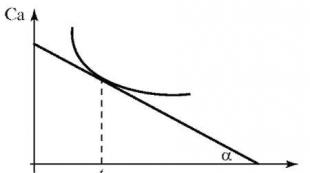من التخطيط الروسي إلى الإنجليزية عبر الإنترنت. ترجمة الحروف الروسية إلى الإنجليزية (عبر الإنترنت). تغيير الحالة، الحروف الصوتية، التدقيق الإملائي
Punto Switcher هو برنامج للتبديل بين تخطيطات لوحة المفاتيح تلقائيًا. يراقب البرنامج تخطيط لوحة المفاتيح الصحيح عند الكتابة على جهاز كمبيوتر، وإذا لزم الأمر، يستبدل تخطيط لوحة المفاتيح تلقائيًا.
كثير من الناس على دراية بالموقف عندما ينسى المستخدم، أثناء الكتابة على لوحة المفاتيح، تغيير تخطيط لوحة المفاتيح، على سبيل المثال، من الإنجليزية إلى الروسية. يُدخل المستخدم كلمة "hello" معتقدًا أنه يكتب نصًا في تخطيط لوحة المفاتيح الروسية، لكنه في الواقع يُدخل كلمة "ghbdtn" في تخطيط لوحة المفاتيح الإنجليزية. سوف يفهم Punto Switcher أن المستخدم قد ارتكب خطأ وسيقوم بالتبديل إلى تخطيط لوحة المفاتيح الصحيح.
الميزات الرئيسية لبرنامج Punto Switcher المجاني:
- التبديل التلقائي للوحة المفاتيح
- التصحيح التلقائي
- إصلاح النص المحدد والنص في الحافظة
- تصميم الصوت
- تبديل تخطيط لوحة المفاتيح باستخدام مفاتيح الاختصار
- الاحتفاظ بمذكرة يتم فيها حفظ كل النص المكتوب
- حفظ آخر 30 نصًا في الحافظة
في برنامج Punto Switcher، لا يمكنك تصحيح التخطيط وحالة الأحرف فحسب، بل يمكنك أيضًا تنفيذ الإجراءات التالية: التدقيق الإملائي، والترجمة الصوتية، ومسح النص المحدد من التنسيق، وما إلى ذلك.
عند تبديل التخطيطات، وفي بعض الحالات الأخرى، يصدر Punto Switcher صوت تنبيه لإعلامك بهذه الإجراءات.
يمكنك تنزيل برنامج Punto Switcher المجاني من الموقع الرسمي لشركة Yandex، الشركة المصنعة لهذا التطبيق.
تحميل بونتو سويتش
إعدادات بونتو الجلاد
يمكنك الدخول إلى إعدادات برنامج Punto Switcher من منطقة الإعلام. بعد النقر بزر الماوس الأيمن على أيقونة البرنامج، حدد "الإعدادات" في قائمة السياق.
بعد ذلك، سيتم فتح نافذة "إعدادات Punto Switcher". إعدادات البرنامج موجودة في عدة أقسام:
- عام - هنا يمكنك ضبط القواعد العامة لتشغيل البرنامج
- مفاتيح التشغيل السريع - يمكنك تكوين مفاتيح التشغيل السريع للتحكم بشكل أكثر ملاءمة في البرنامج
- قواعد التبديل - هنا يمكنك تكوين البرنامج في الحالات التي يجب عليك فيها تبديل تخطيط لوحة المفاتيح وفي الحالات التي لا يجب عليك فيها القيام بذلك
- برامج الاستثناء - يمكنك إضافة برامج إلى القائمة التي ستحتاج فيها إلى تعطيل التبديل التلقائي لتخطيط لوحة المفاتيح
- استكشاف الأخطاء وإصلاحها - هنا يمكنك إضافة بعض الإعدادات الإضافية في حالة حدوث مشكلات
- التصحيح التلقائي - يمكنك في هذا القسم تحديد الاختصارات التي سيتم استبدالها تلقائيًا بالكلمات الكاملة
- الأصوات - إليك إعدادات الصوت للإجراءات والأحداث في برنامج Punto Switcher
- يوميات - يمكنك حفظ كافة المعلومات النصية المكتوبة على لوحة المفاتيح
يمكنك قراءة المزيد حول العمل مع Punto Switcher Diary في مقال خاص على موقع الويب الخاص بي.
يقدم البرنامج العديد من خيارات مفاتيح التشغيل السريع لتبديل التخطيطات. في القسم "عام"، يمكنك تنشيط عنصر "التبديل حسب:" ثم تحديد مفاتيح التشغيل السريع لتبديل تخطيطات لوحة المفاتيح بسرعة. يستجيب برنامج Punto Switcher لضغطات المفاتيح السريعة لتجنب التعارض مع اختصارات النظام العادية.
يمكنك تنفيذ أي إجراءات باستخدام برنامج Punto Switcher باستخدام مفاتيح التشغيل السريع، أو تشغيل الوظائف الضرورية بعد النقر على أيقونة البرنامج من منطقة الإعلام.

هنا يمكنك تغيير بعض إعدادات البرنامج بسرعة: تشغيل أو إيقاف تشغيل التبديل التلقائي، والمؤثرات الصوتية، وفي الحافظة، يمكنك: تغيير التخطيط، والترجمة الصوتية، والتدقيق الإملائي، وعرض السجل، بالإضافة إلى أنه يمكنك تمكين حفظ اليوميات، وعرض اليوميات، إنشاء قائمة التصحيح التلقائي، وإرسال النص المحدد على تويتر، وعرض خصائص النظام، وتحويل الأرقام إلى نص.
باستخدام البرنامج، يمكنك العثور على المعلومات اللازمة عن الموارد الخارجية على شبكة الإنترنت. حدد "بحث" من قائمة السياق، ثم حدد مكان البحث عن المعلومات التي تحتاجها.

إصلاح أخطاء الكتابة في Punto Switcher
عند كتابة الكلمات التي تحتوي على مجموعات مستحيلة من الحروف باللغة الروسية أو الإنجليزية، سيقوم برنامج Punto Switcher تلقائيًا بتبديل تخطيط لوحة المفاتيح. بعد ذلك، ستكتب النص باللغة الصحيحة.
في الحالات الأبسط، يقوم البرنامج بتغيير التخطيط بعد إدخال عدة أحرف؛ وفي الحالات الأكثر تعقيدًا، ستتغير الكلمة فقط بعد الإدخال الكامل، بعد الضغط على شريط المسافة.
يمكنك إلغاء تبديل تخطيط لوحة المفاتيح يدويًا عند آخر كلمة تم إدخالها. لنفترض أن هناك بعض الكلمات الإنجليزية في النص الروسي ويريد البرنامج تحويلها إلى اللغة الروسية، أو أن هناك خطأ مطبعي. للقيام بذلك، سوف تحتاج إلى الضغط على مفتاح "إيقاف مؤقت / استراحة" (استراحة). يمكنك أيضًا تمييز النص وتغيير لغة الإدخال باستخدام هذا المفتاح المفيد للغاية. في هذه الحالة، يتم أيضًا تغيير التخطيط باستخدام مفاتيح "Shift" + "Pause/Break" (Break).
تذكر هذا المفتاح "السحري"، فهو غالبًا ما يساعدك عند إدخال النص.
- إيقاف مؤقت/فاصل (فاصل) - باستخدام هذا المفتاح، يمكنك تغيير لغة الإدخال للكلمة الأخيرة أو النص المحدد بالقوة.
عند إدخال الاختصارات التي لا تتبع القواعد، من الممكن حدوث أخطاء في تغيير هذه الكلمات. يمكنك تعطيل تصحيح الاختصار في إعدادات البرنامج. في القسم "عام"، في علامة التبويب "خيارات متقدمة"، يمكنك إلغاء تحديد المربع الموجود بجوار عنصر "الاختصارات الصحيحة". ومع ذلك، هذا ليس ضروريا، لأنه إذا تم إدخال اختصار بشكل غير صحيح، يمكنك الضغط على مفتاح "إيقاف مؤقت/فاصل" لتصحيح هذه الكلمة.
لا تحتوي العديد من أجهزة الكمبيوتر المحمولة على مفتاح إيقاف مؤقت/فاصل. ماذا يجب أن يفعل هؤلاء المستخدمون؟
استبدال مفتاح Break بمفتاح آخر في الحاسوب المحمول
إذا لم يكن الكمبيوتر المحمول الخاص بك يحتوي على مفتاح "Pause/Break"، فإن Yandex يقترح استخدام المفتاح "F11" بدلاً من ذلك. يمكنك تحديد أي مفاتيح أخرى.
في إعدادات Punto Switcher، انتقل إلى قسم "Hot Keys". حدد الإجراء الذي تريد تغييره. في حالتنا، يعد هذا بديلاً لمفتاح "الاستراحة" (Pause/Break). انقر على زر "تعيين...".
في نافذة "تحديد مجموعة مفاتيح"، قم بتنشيط العنصر المقابل لحقل الإدخال، وانقر فوق الحقل بزر الماوس، ثم اضغط على المفتاح المطلوب على لوحة المفاتيح، أو عدة مفاتيح في وقت واحد. بعد ذلك، انقر على زر "موافق"، سيتم تغيير مجموعات المفاتيح.
بدلاً من مفتاح "Break"، اخترت المفتاح "F11".

كما ترون في هذه الصورة، قمت بتغيير مفتاح "Break" إلى "F11" في إعدادات Hotkey.

تغيير الحالة، الحروف الصوتية، التدقيق الإملائي
لتغيير الحالة، يحتوي البرنامج على مجموعة المفاتيح "Alt" + "Pause/Break". سوف تحتاج إلى تحديد النص ثم الضغط على مفاتيح لوحة المفاتيح المحددة. ونتيجة لذلك، ستصبح جميع الأحرف الكبيرة أحرفًا كبيرة، وعلى العكس من ذلك، ستصبح الأحرف الكبيرة أحرفًا كبيرة.
لتغيير الكتابة الصوتية، أي ترجمة أحرف النص الروسي إلى أحرف لاتينية، أو العكس، يمكنك استخدام مجموعة المفاتيح "Alt" + "Scroll Lock". على سبيل المثال، إذا كنت بحاجة إلى تغيير كلمة "شكرًا لك" إلى الكلمة المكتوبة بالأحرف اللاتينية "سباسيبو".
قم بتمييز الكلمة أو النص الذي تريده، ثم اضغط على اختصار لوحة المفاتيح هذا. سيتم كتابة النص المحدد بالأحرف اللاتينية أو الروسية (في حالة إجراء الترجمة الصوتية العكسية).
لا توجد قواعد للترجمة الصوتية الروسية الموحدة حتى الآن، لذلك ستتم إعادة كتابة النص وفقًا لقواعد ياندكس.
باستخدام Punto Switcher، يمكنك إجراء التدقيق الإملائي في الحافظة. للقيام بذلك، انقر على أيقونة البرنامج في منطقة الإعلام. في قائمة السياق، حدد أولاً "الحافظة"، ثم "التدقيق الإملائي".

يمكنك الآن لصق النص من الحافظة في مستند أو في مراسلاتك أو في أي مكان آخر.
استنتاجات المقال
يقوم برنامج Punto Switcher المجاني من Yandex تلقائيًا بتغيير تخطيط لوحة المفاتيح، وإجراء التصحيحات في النص المكتوب، وإجراء التصحيح التلقائي، والترجمة الصوتية، والتدقيق الإملائي، وحفظ البيانات المكتوبة في مذكرات.
يوم جيد للجميع!
قد يبدو هذا أمرًا صغيرًا - قم بتبديل تخطيط لوحة المفاتيح، واضغط على زري ALT+SHIFT، ولكن كم مرة يتعين عليك إعادة كتابة كلمة لأن التخطيط لم يتغير، أو نسيت الضغط عليه في الوقت المناسب وتغيير تَخطِيط. أعتقد أنه حتى أولئك الذين يكتبون كثيرًا ويتقنون طريقة "اللمس" في الكتابة على لوحة المفاتيح سيتفقون معي.
ربما، في هذا الصدد، أصبحت الأدوات المساعدة مؤخرا شائعة للغاية، والتي تتيح لك تغيير تخطيط لوحة المفاتيح تلقائيا، أي بسرعة: تكتب ولا تفكر في الأمر، وسيقوم برنامج الروبوت بتغيير التخطيط في الوقت المناسب، وفي نفس الوقت تصحيح الأخطاء أو الأخطاء المطبعية الجسيمة. هذه هي البرامج التي أردت أن أذكرها في هذه المقالة (بالمناسبة، بعضها أصبح منذ فترة طويلة لا غنى عنه للعديد من المستخدمين)…
بونتو الجلاد
بدون مبالغة، يمكن تسمية هذا البرنامج بأنه الأفضل من نوعه. يقوم بتغيير التخطيط بشكل سريع تقريبًا، ويصحح أيضًا الكلمة المكتوبة بشكل غير صحيح، ويصحح الأخطاء المطبعية والمسافات الزائدة، والأخطاء الجسيمة، والأحرف الكبيرة الإضافية، وما إلى ذلك.
أود أيضًا أن أشير إلى توافقه المذهل: يعمل البرنامج في جميع إصدارات Windows تقريبًا. بالنسبة للعديد من المستخدمين، هذه الأداة المساعدة هي أول شيء يقومون بتثبيته على أجهزة الكمبيوتر الخاصة بهم بعد تثبيت Windows (ومن حيث المبدأ، أفهمهم!).
أضف وفرة من الخيارات إلى كل شيء آخر (تظهر لقطة الشاشة أعلاه): يمكنك تكوين كل شيء صغير تقريبًا، واختيار الأزرار للتبديل وتصحيح التخطيطات، وتخصيص مظهر الأداة المساعدة، وإعداد قواعد للتبديل، وتحديد البرامج التي تريدها لا تحتاج إلى تبديل التخطيطات (مفيدة، على سبيل المثال، في الألعاب)، وما إلى ذلك. بشكل عام تقييمي هو 5، أوصي به للجميع دون استثناء!
مبدل المفاتيح
برنامج جيد جدًا للتبديل التلقائي للتخطيطات. أكثر ما يأسرك فيه: سهولة الاستخدام (كل شيء يحدث تلقائيًا)، والإعدادات المرنة، ودعم 24 لغة! بالإضافة إلى ذلك، الأداة مجانية للاستخدام الفردي.
يعمل في جميع الإصدارات الحديثة من Windows تقريبًا.
بالمناسبة، يقوم البرنامج بتصحيح الأخطاء المطبعية بشكل جيد، ويصحح الأحرف الكبيرة المزدوجة العشوائية (غالبًا ما لا يكون لدى المستخدمين الوقت للضغط على مفتاح Shift عند الكتابة)، عند تغيير لغة الكتابة، ستعرض الأداة المساعدة رمزًا بعلم الدولة، والذي سوف يخطر المستخدم.
بشكل عام، استخدام البرنامج مريح وملائم، أنصحك بتجربته!
لوحة المفاتيح النينجا
واحدة من أشهر الأدوات المساعدة لتغيير لغة تخطيط لوحة المفاتيح تلقائيًا عند الكتابة. تحرير النص المكتوب بسهولة وبسرعة، مما يوفر لك الوقت. بشكل منفصل، أود تسليط الضوء على الإعدادات: هناك الكثير منها ويمكن تخصيص البرنامج، كما يقولون، "لنفسك".
نافذة إعدادات لوحة المفاتيح Ninja.
الملامح الرئيسية للبرنامج:
- تصحيح النص تلقائيًا إذا نسيت تبديل التخطيط؛
- استبدال المفاتيح للتبديل وتغيير اللغات؛
- ترجمة النص باللغة الروسية إلى الكتابة الصوتية (أحيانًا يكون هذا خيارًا مفيدًا للغاية، على سبيل المثال، عندما يرى محاورك الهيروغليفية بدلاً من الحروف الروسية)؛
- إخطار المستخدم بتغيير التخطيط (ليس فقط بالصوت، ولكن أيضًا بالرسوم البيانية)؛
- القدرة على تخصيص القوالب لاستبدال النص تلقائيًا عند الكتابة (أي يمكن "تدريب" البرنامج)؛
- إشعار صوتي حول تبديل التخطيطات والكتابة؛
- تصحيح الأخطاء المطبعية الجسيمة.
لتلخيص، يمكن إعطاء البرنامج أربعة الصلبة. لسوء الحظ، لديه عيب واحد: لم يتم تحديثه لفترة طويلة، وعلى سبيل المثال، غالبا ما تبدأ الأخطاء في الظهور في نظام التشغيل Windows 10 الجديد (على الرغم من أن بعض المستخدمين لا يعانون من مشاكل في نظام التشغيل Windows 10، لذلك هنا، اعتمادًا على حظ)…
أروم الجلاد
برنامج ماهر وبسيط للغاية لتصحيح النص الذي كتبته بالتخطيط الخاطئ بسرعة (لا يمكنه التبديل بسرعة!). من ناحية، فإن الأداة المساعدة مريحة، من ناحية أخرى، قد لا تبدو وظيفية للغاية بالنسبة للكثيرين: بعد كل شيء، لا يوجد التعرف التلقائي على النص المكتوب، مما يعني أنه يتعين عليك في أي حال استخدام " الوضع اليدوي.
من ناحية أخرى، ليس في جميع الحالات ولا تحتاج دائمًا إلى تبديل التخطيط على الفور؛ بل إنه في بعض الأحيان يعيقك عندما تريد كتابة شيء غير قياسي. على أية حال، إذا لم تكن راضيًا عن الأدوات المساعدة السابقة، فجرّب هذه الأداة (ستكون بالتأكيد أقل إزعاجًا).
بالمناسبة، لا يسعني إلا أن أشير إلى ميزة فريدة للبرنامج غير موجودة في نظائرها. عندما تكون هناك أحرف "غير واضحة" في الحافظة على شكل حروف هيروغليفية أو علامات استفهام، في معظم الحالات، يمكن لهذه الأداة المساعدة تصحيحها وعندما تقوم بلصق النص، سيكون في شكله الطبيعي. أليست مريحة؟!
تخطيط أنيتو
موقع الويب: http://ansoft.narod.ru/
برنامج قديم تمامًا لتبديل تخطيط لوحة المفاتيح وتغيير النص الموجود في المخزن المؤقت، ويمكنك رؤية الشكل الذي سيبدو عليه الأخير (انظر المثال أدناه في لقطة الشاشة). أولئك. يمكنك اختيار ليس فقط تغيير اللغة، ولكن أيضًا تغيير حالة الحروف، هل توافق على أنه في بعض الأحيان يكون مفيدًا جدًا؟
نظرًا لعدم تحديث البرنامج لبعض الوقت، قد تواجه الإصدارات الجديدة من Windows مشكلات في التوافق. على سبيل المثال، عملت الأداة المساعدة على جهاز الكمبيوتر المحمول الخاص بي، لكنها لم تعمل مع جميع الميزات (لم يكن هناك تبديل تلقائي، ولكن بقية الخيارات عملت). لذا، يمكنني أن أوصي به لأولئك الذين لديهم أجهزة كمبيوتر قديمة بها برامج قديمة، ولكن بالنسبة للبقية، أعتقد أنها لن تناسب...
هذا كل ما بالنسبة لي اليوم، كتابة سعيدة وسريعة للجميع. أطيب التمنيات!
يعد تبديل لغة الإدخال على لوحة مفاتيح الكمبيوتر أو الكمبيوتر المحمول هي الوظيفة الأكثر استخدامًا تقريبًا. وليس الجميع، وخاصة مستخدمي الكمبيوتر المبتدئين، يعرفون كيفية ترجمة لوحة المفاتيح إلى اللغة الإنجليزية والعكس بالعكس على جهاز كمبيوتر. سنصف في هذه المقالة جميع الطرق لتبديل لغة إدخال لوحة المفاتيح على الكمبيوتر والكمبيوتر المحمول.
طرق التبديل
سننظر الآن في كلتا الطريقتين بالتفصيل.
ترجمة لوحة المفاتيح إلى اللغة الإنجليزية باستخدام مجموعة المفاتيح
هناك مجموعتان محتملتان من الأزرار الموجودة على لوحة المفاتيح لتبديل لغة الإدخال الخاصة بها.
- "CTRL" + "SHIFT" ؛
- "البديل" + "التحول".
وهذا ما تبدو عليه هذه الأزرار على لوحة المفاتيح:
تبديل لغة لوحة المفاتيح باستخدام الزرين ALT وSHIFT

تبديل لغة لوحة المفاتيح باستخدام زري CTRL و SHIFT
لتبديل اللغة باستخدام هذه الأزرار، تحتاج أولاً إلى الضغط باستمرار على الزر الأول ("CTRL" أو "ALT")، ثم، دون تحريره، اضغط على الزر الثاني - "SHIFT".
افتراضيًا، بعد تثبيت Windows من أي إصدار، تكون المجموعة المحددة لتغيير لغة لوحة المفاتيح هي "ALT" + "SHIFT"، ولكن في بعض الأحيان يمكن استخدام "CTRL" + "SHIFT".
على أية حال، فإن الأمر يستحق تجربة الخيار الأول، وإذا لم يحدث التبديل، قم بتجربة الخيار الثاني.
يتم عرض لغة الإدخال الحالية للوحة المفاتيح على شريط المهام بالقرب من الساعة في الركن الأيمن السفلي من الشاشة.
إذا لم يكن لديك شريط لغة، فيمكنك إعادته إلى شريط المهام باستخدام .
تبديل لغة لوحة المفاتيح من خلال شريط اللغة
الطريقة الثانية التي يمكنك من خلالها ترجمة لوحة مفاتيح الكمبيوتر إلى اللغة الإنجليزية هي عن طريق تبديلها بالماوس في لوحة اللغة نفسها.
المجموعة القياسية لتبديل تخطيطات لوحة المفاتيح في نظام التشغيل Windows ليست مناسبة للجميع. لهذا السبب، من الممكن تغيير المجموعة. دعونا نلقي نظرة على كيفية تغيير تخطيط لوحة المفاتيح باستخدام طريقتك الخاصة.
دعنا ننتقل إلى نظرة عامة على الطرق المتاحة على نظام التشغيل Windows.
تغيير اختصارات لوحة المفاتيح في نظام التشغيل Windows 7
نحن نتبع التعليمات:
- افتح "ابدأ".
- انتقل إلى "لوحة التحكم".
- بعد ذلك، حدد "اللغات والمعايير الإقليمية".
- انقر الآن على قسم "اللغات ولوحات المفاتيح"، حيث سيتوفر عنصر "تغيير لوحة المفاتيح".
- في القائمة الأفقية العلوية، قم بالتبديل إلى "التبديل" وانقر فوق "تغيير المجموعة...".
- هنا سيعرض النظام جميع الخيارات البديلة، حدد واحدًا منها، ثم انقر فوق "موافق" وأغلق النوافذ.
كل ما تبقى هو التحقق مرة أخرى من وظيفة الإعدادات الجديدة. إذا كان كل شيء على ما يرام، نترك الأمر على هذا النحو، وإذا لم ينجح التبديل، فإننا نحاول تكرار نفس الخطوات مرة أخرى، محاولين عدم تفويت أي نقطة.
تغيير اختصارات لوحة المفاتيح في نظام التشغيل Windows 8
نحن نتبع التعليمات:
- انقر على شريط اللغة الموجود في الزاوية اليمنى السفلية من الشاشة.
- سيتم فتح نافذة بالتخطيطات المتاحة وعنصر "الإعدادات" - انقر عليها.
- سيتم نقل المستخدم إلى قسم الإعدادات الجديد - انتقل إلى "الإعدادات المتقدمة" المتوفرة في القائمة الرأسية اليسرى.
- نحن نبحث عن النص الأزرق "تغيير المجموعات"، الموجود في قسم "تبديل طرق الإدخال".
- انتقل إلى عنصر "التبديل" في القائمة الأفقية العلوية وحدد طريقة تغيير بديلة.
- انقر فوق "تطبيق" وأغلق جميع النوافذ.
دعونا نتحقق مرة أخرى من وظيفة الطريقة. إذا لم يعمل شيء ما كما ينبغي، فإننا نحاول تكرار نفس الأساليب مرة أخرى، مع اتباع التعليمات بعناية. ربما تم تفويت بعض النقاط.
تغيير اختصار لوحة المفاتيح في نظام التشغيل Windows 8.1
نحن نتبع التعليمات:
- افتح "ابدأ" وانتقل إلى "لوحة التحكم".
- ابحث عن العنصر "الساعة، اللغة..."، افتحه وانقر على "اللغة".
- في القائمة الأفقية اليسرى، انتقل إلى قسم المعلمات الإضافية.
- انتقل إلى "تغيير اختصار لوحة المفاتيح"، وافتح العنصر الذي يحمل نفس الاسم مرة أخرى وحدد طريقة بديلة في نافذة جديدة.
- أكد الإجراء بالنقر فوق "موافق" أو "تطبيق" وأغلق جميع النوافذ.
دعونا نتحقق مما إذا كان بإمكاننا تغيير اللغة باستخدام الطريقة الجديدة.
تغيير اختصارات لوحة المفاتيح في نظام التشغيل Windows 10
نحن نتبع التعليمات:
- انقر على شريط اللغة في الزاوية اليمنى السفلى وحدد "إعدادات اللغة".
- أنت الآن بحاجة إلى الانتباه إلى القائمة الأفقية الصحيحة والانتقال إلى عنصر "خيارات لوحة المفاتيح المتقدمة".
- في النافذة التي تفتح، انقر على النص الأزرق "إعدادات شريط اللغة".
- سيتم فتح علامة تبويب إعدادات أخرى، حيث نختار في القائمة العلوية الأفقية "التبديل" وفي الأسفل ننقر على "تغيير اختصار لوحة المفاتيح".
- سيتم عرض جميع الطرق المتاحة. نختار الخيار المناسب ونطبقه ونغلق النوافذ.
إذا كان كل شيء يعمل كما هو متوقع، فلا داعي للقلق بشأن أي شيء. في حالة حدوث خطأ، فمن المستحسن مراجعة كل نقطة من تعليماتنا مرة أخرى.
كيفية تغيير تخطيط لوحة المفاتيح على نظام التشغيل Windows
الآن دعونا نلقي نظرة على كل مجموعة قياسية لتغيير اللغة إلى الروسية والإنجليزية والأوكرانية وغيرها.
- نظام التشغيل Windows 2000|XP|Vista - Shift+left Alt؛
- ويندوز 7 - اليسار Alt + Shift؛
- ويندوز 8، 8.1 - فوز + الفضاء؛
- Windows 10 - Win+Space أو Alt+Shift الأيسر.
كما ترون، فإن المجموعات القياسية على أجهزة الكمبيوتر ذات أنظمة التشغيل المختلفة لا تختلف كثيرًا عن بعضها البعض.
الحد الأدنى
لقد تعلمنا كيفية تغيير وتخصيص مجموعات تخطيط لوحة المفاتيح. هناك طرق مختلفة لترتيب المجموعات، وهي مناسبة لكل مستخدم بطريقته الخاصة.
إذا وجدت الطريقة غير الموضحة في مقالتنا، فتأكد من مشاركتها معنا في التعليقات!
تعد خدمة SendPulse أداة تسويقية لإنشاء قاعدة اشتراكات وتحويل الزوار العاديين إلى موقع الويب الخاص بك إلى زوار عاديين. يجمع SendPulse في منصة واحدة أهم الوظائف لجذب العملاء والاحتفاظ بهم:
● النشرات الإخبارية عبر البريد الإلكتروني،
● دفع الويب،
● رسائل الرسائل القصيرة،
● سمتب،
● الرسائل الإخبارية في فايبر،
● إرسال الرسائل إلى الفيسبوك رسول.
النشرات الإخبارية عبر البريد الإلكتروني
يمكنك استخدام تعريفات مختلفة لإجراء رسائل البريد الإلكتروني، بما في ذلك الرسائل المجانية. الخطة المجانية لها قيود: قاعدة الاشتراك لا تزيد عن 2500.أول شيء عليك أن تبدأ به عند العمل مع خدمة الرسائل الإخبارية عبر البريد الإلكتروني هو إنشاء خدمة خاصة بك دليل العناوين. قم بتعيين عنوان وتحميل قائمة بعناوين البريد الإلكتروني.

من السهل الإنشاء على SendPulse نماذج الاشتراكعلى شكل نافذة منبثقة، وأشكال مدمجة، عائمة وثابتة في جزء معين من الشاشة. باستخدام نماذج الاشتراك، ستقوم بجمع قاعدة مشتركين من البداية أو إضافة عناوين جديدة إلى قاعدتك.
في مصمم النماذج، يمكنك إنشاء نموذج الاشتراك الذي يلبي احتياجاتك على أفضل وجه، وستساعدك تلميحات الخدمة على التعامل مع هذه المهمة. ومن الممكن أيضًا استخدام أحد النماذج الجاهزة المتوفرة.

عند إنشاء نماذج الاشتراك، تأكد من استخدام بريد إلكتروني مع مجال الشركة. اقرأ كيف.
قوالب الرسائلسوف تساعدك على تصميم رسائلك للمشتركين بشكل جميل. يمكنك إنشاء قالب الرسالة الخاص بك في مصمم خاص.

رسائل بريدية تلقائية. يستخدم مديرو المحتوى البريد التلقائي بشكل نشط. وهذا يساعد على أتمتة عملية العمل مع العملاء. يمكنك إنشاء رسالة إخبارية تلقائية بعدة طرق:
● سلسلة متتالية من الحروف. هذا هو الخيار الأبسط عندما تتم كتابة عدة رسائل، بغض النظر عن الظروف، والتي سيتم إرسالها إلى المستلمين بترتيب معين. قد تكون هناك خيارات هنا - سلسلة من الرسائل(سلسلة رسائل بسيطة)، تاريخ خاص(يتم توقيت الرسائل لتواريخ محددة)، حرف الزناد– يتم إرسال الرسالة بناءً على تصرفات المشترك (فتح رسالة، وما إلى ذلك).
● أتمتة360- إرسال بريدي بفلاتر وشروط معينة، مع مراعاة التحويلات.
● سلاسل جاهزةوفقا للنموذج. يمكنك إنشاء سلسلة من الرسائل باستخدام قالب معين أو تعديل القالب وتعديله حسب احتياجاتك.
اختبار أ/بسيساعدك على تجربة خيارات مختلفة لإرسال سلسلة من الرسائل وتحديد الخيار الأفضل بناءً على عمليات الفتح أو النقرات.
إرسال إشعارات الدفع
تعد رسائل البريد الإلكتروني بمثابة اشتراك في نافذة المتصفح، وهو نوع من الاستبدال لاشتراكات RSS. لقد دخلت تقنيات الدفع عبر الويب حياتنا بسرعة، ومن الصعب بالفعل العثور على موقع ويب لا يستخدم المراسلات البريدية لجذب العملاء والاحتفاظ بهم. طلب البرنامج النصي لـ ، يمكنك إرسال رسائل إما يدويًا أو إنشاء رسائل بريدية تلقائية عن طريق إنشاء سلسلة من الرسائل أو جمع البيانات من RSS. يشير الخيار الثاني إلى أنه بعد ظهور مقال جديد على موقع الويب الخاص بك، سيتم إرسال إشعار بذلك تلقائيًا إلى المشتركين لديك مع إعلان موجز.
جديد من ارسلنبض- يمكنك الآن تحقيق الدخل من موقعك باستخدام إشعارات الدفع عن طريق تضمين الإعلانات فيها. عند الوصول إلى 10 دولارات، يتم الدفع كل يوم اثنين إلى أحد أنظمة الدفع - Visa/mastercard، PayPal أو Webmoney.
رسائل الدفع على الخدمة مجانية تمامًا. يتم الدفع فقط مقابل White Label - المراسلات البريدية دون ذكر خدمة SendPulse، ولكن إذا كان شعار الخدمة لا يزعجك، فيمكنك استخدام إشعارات الدفع مجانًا دون قيود.